En los últimos años, la marca Huawei se ha establecido cada vez más en España, lanzando dispositivos de alta tecnología con muchas características nuevas e interesantes a un mercado mercado tan jugoso como lo es el de la telefonía móvil. En el lado opuesto la casa Apple ha cosechado algunas críticas y quejas, solo recordemos el problema de la «fragilidad» de la estructura del iPhone, por no hablar del «fracaso» de Samsung con algunos modelos lanzados en los últimos años. La marca Honor es parte de Huawei, y últimamente muchos modelos son lanzados bajo este nombre.
Tabla de contenido
Por estos motivos, muchos usuarios han decidido optar por un dispositivo Android de última generación de marca Huawei que ha alcanzado e incluso superado el rendimiento del gigante Samsung en algunas de sus características. Los últimos dispositivos producidos por Huawei son realmente excepcionales en términos de estilo, calidad y confiabilidad.
![]()
Si tienes un iPhone antiguo y estás a punto de cambiarte a un móvil Huawei aquí tienes la forma más fácil y rápida de copiar datos de iPhone a Huawei u Honor. Obviamente, la operación es posible incluso con otros datos incluidos los sms, contactos, fotos, videos, música, mensajes de WhatsApp, etc. de Huawei a iPhone.
# 1. Trans móvil
El primer software que puedes usar para transferir datos de iPhone a Huawei / Honor (o viceversa) es MobileTrans una de las mejores aplicaciones (para Windows y Mac) que garantiza la transferencia de datos entre dispositivos iOS y Huawei (Honor o cualquier otro dispositivo con sistema operativo Android).
a) Descargar
En primer lugar, descarga e instala MobileTrans en tu PC o Mac. Le recordamos que esta es una versión de demostración gratuita con algunas limitaciones, pero es suficiente para llegar a comprender si puede ser útil para copiar datos de su dispositivo antiguo (por ejemplo, iPhone) a uno nuevo (por ejemplo, Huawei u Honor).
Después de la instalación, inicie el programa haciendo clic en comienza ahora:

Aquí está la pantalla principal de MobileTrans que verá aparecer en su computadora:

b) Conectar celulares a la PC
Haga clic en el área Transferencia telefónica para acceder a la ventana de transferencia de datos (como contactos, imágenes, videos, sms, calendario, etc..). Seleccionar en su lugar transferencia de WhatsApp si desea copiar chats y archivos adjuntos de su cuenta de WhatsApp (sin usar copias de seguridad).
Nota: Antes de realizar otras operaciones, es importante conectar tanto el dispositivo Huawei (u Honor) como su iPhone a través de USB. El software debería detectar automáticamente la presencia de los dos dispositivos. En el caso del dispositivo huawei seguramente tendrás que habilitar la opción de depuración USB y asegúrese de que cuando esté conectado a la computadora, no esté configurado en «Solo carga» sino en «Transferencia de datos».
Una vez que ambos teléfonos hayan sido reconocidos, verá una pantalla como esta:
![transferencia-de-iphone-a-android1[1]](https://www.movilesdualsim.com/blog/wp-content/uploads/1647259784_678_Como-cambiar-contactos-de-Galaxy-a-Galaxy.jpg)
c) Iniciar copia de datos
A la izquierda del programa, coloque el teléfono de origen, por ejemplo. iPhone, mientras que a la derecha el de destino, p. Huawei (u Honor). Elija los datos a transferir (contactos, mensajes, llamadas, música, notas, videos) y finalmente haga clic en «INICIAR COPIA” Para mover los datos. Después de la transferencia, se abrirá una pantalla que le notificará que se han copiado todos los datos.
![transferencia-de-iphone-a-android2[1]](https://www.movilesdualsim.com/blog/wp-content/uploads/1647268198_839_Como-transferir-datos-entre-iPhone-y-Huawei-Honor-incluido.jpg)
Espere a que la transferencia llegue al 100%. ¡En este punto, el proceso se completará y luego podrá verificar la presencia de los datos en su nuevo teléfono inteligente!
#2. Dr.fone
El programa dr.fone es una pieza de software de las más potentes y actualizadas del mercado en lo que respecta a la gestión y transferencia de datos entre dispositivo y ordenador o entre diferentes dispositivos móviles. Puede descargar la versión de demostración gratuita de este programa y comprobar si se adapta a sus necesidades.
Una vez que el programa esté abierto, verá esta ventana con todas las funciones disponibles:
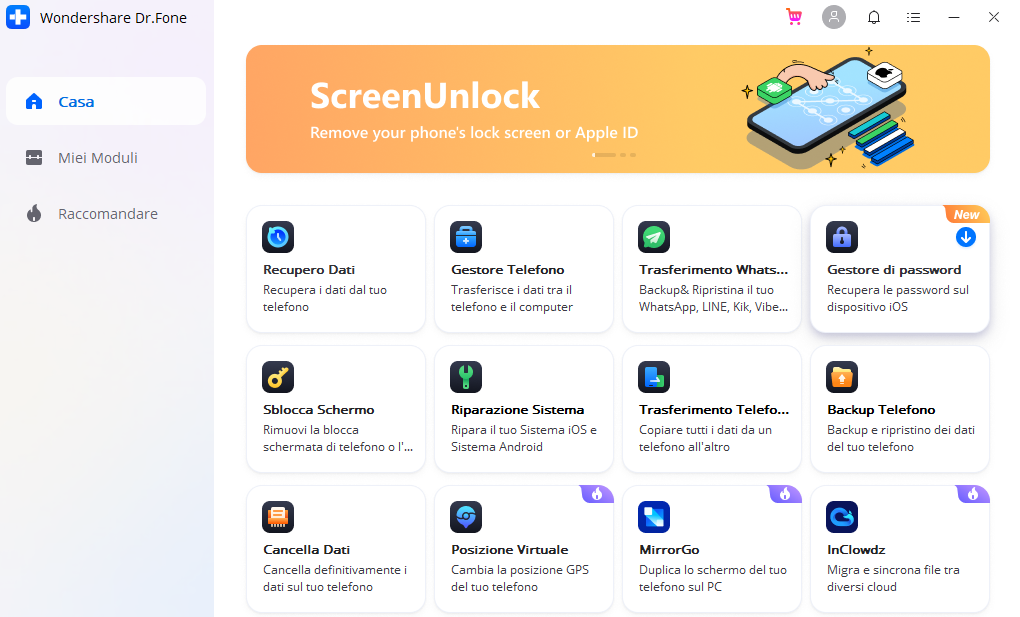
La función de transferencia de datos de iPhone a Huawei o en general transferencia de datos de iPhone a Android o viceversa es la que se activa haciendo clic en la casilla de la parte inferior TRANSFERENCIA DE TELEFONO. Después de instalar este módulo, se abrirá esta nueva ventana:

Deberá conectar por cable USB a su computadora tanto el iPhone como el Huawei (u Honor) .
Si no se detecta el Huawei, debe activar la opción llamada «Depuración USB» (si no sabe cómo hacerlo, mire las instrucciones gráficas del programa. En la práctica, tendrá que ir a Configuración -> Información del teléfono -> hacer clic 7 veces en Versión de compilación. Esto activará el menú Opciones de desarrollador en Configuración del teléfono. Accede a este nuevo menú y podrás activar primero «Opciones de desarrollador» y luego el modo «Depuración USB»)

Cuando dr Fone detecte los dos teléfonos, proceda a seleccionar los datos que desea copiar (contactos, fotos, mensajes, videos, calendario, llamadas, música, etc…) y comience la copia haciendo clic en «Iniciar transferencia«.

#3. Alternativa para transferir datos entre iPhone y Huawei
Si por casualidad con Mobiletrans no se pueden detectar dispositivos o no se pueden transferir datos entre iPhone y Huawei, una gran alternativa es TunesGO.
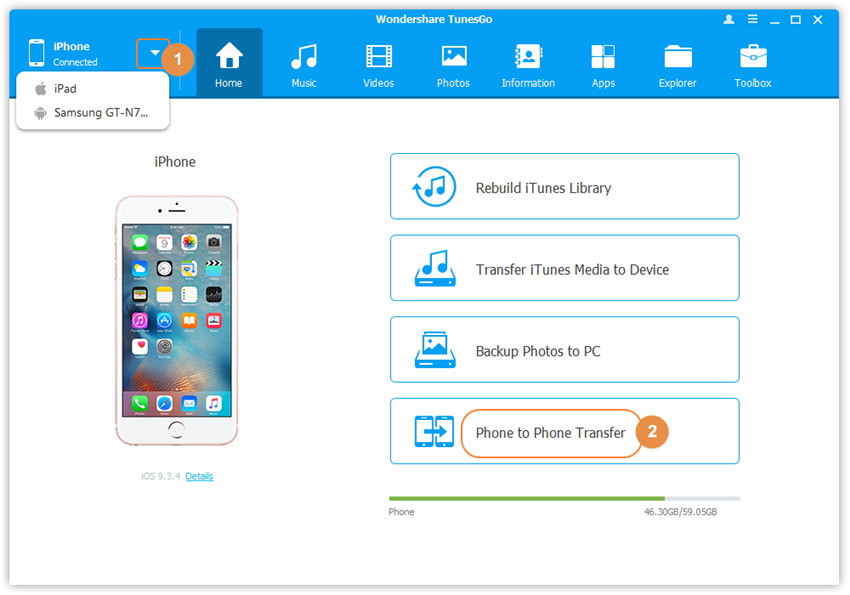
Dispositivos Huawei y Honor más populares
- Huawei P50, P30, P20 Pro, P20 Lite, P10, P10 Lite, P10 Plus
- Huawei P8, Huawei P9, P9 Lite e P9 Plus
- Huawai Mate 40, Huawei Mate 10, Huawei Mate 10 PRO
- Huawei Nova
- Huawei Ascend
- Huawei Summit
- Honor 50, Honor 60
- Honor Magic
- Huawei Honor

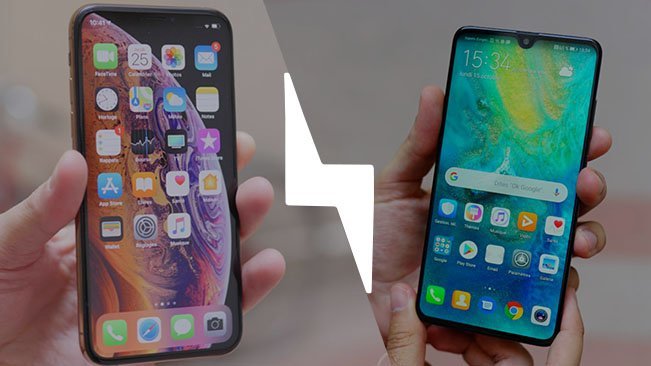






Deja una respuesta